追記(2011/5/15)
このBlog記事ですが、私の端末はファームアップ後不安定だったため、別のXWJVHを当て直しました。
(このファームで正常動作している例も多数ありますが。)
Galaxy SのGingerbread化その後。(XWJVH当て直し)
昨年1ShopMobileでGalaxySを購入しましたが、最初は2.1だったファームウェアも今や2.3.3です。約1年で2回のメジャーバージョンアップというのも、OSの成熟度が足りないのか、Chromeにも感じるGoogleの姿勢なのでしょうか。1ユーザーとしては、色々弄れるほうが面白いので大歓迎なんですが。
今回はGingerbread(Android 2.3.3)にファームアップした手順を紹介したいと思います。私のような素人にもファームアップ出来たので、非常に簡単なのは間違いないのですが、もしご自身の端末でファームアップされる際は自己責任で行ってください。
ちなみに、ファームアップ前は以下の通り
XXJPYを使ってました。
ファームアップ前に...
インストールしているアプリケーションのバックアップをしておいたほうが
いいと思います。(私はTitanium Backupを使用しています。)
XWJVHの入手
今回はxdaにて入手しました。(ココ)
実際に使用したのはブートローダーありのXWJVH XEEです。
ダウンロードした圧縮ファイルから以下の3ファイルが解凍されました。
ファームアップ
Odin3に、ダウンロードしたファイルをセットします。(***)
Galaxy Sをダウンロードモードで起動し、パソコンに接続し、
Startボタンをクリックします。
↓↓↓
ファクトリーリセット
ファームアップが正常終了すると、自動的にリブートがかかります。
私の端末の場合、ブートアニメーションが無限ループし始めたので、
ファクトリーリセットしました。
以上でAndroid2.3.3のファームアップが完了しました。
ファームアップ後は初回のみウィザードが走ります。これはどのバージョンでも同じですね。
まず言語の選択。とりあえずEnglish(United States)を選択
続いてキーボードセッティング。
続いてインターネットのパケットに関する設定
続いてWi-Fiの設定
続いてGoogleのロケーションサービスに関する承諾
Googleアカウントなどの設定
最後
これで初期ウィザードは終わりです。後はMorelocate2を入れてプチ日本語化したり、バックアップがあるなら各種アプリケーションのリストアを行ったり、APNの設定を行います。
今回は非常に簡単にファームアップが出来ました。
あとはチマチマと日本語リソースを追記していこうと思います。
日本語リソースの埋め込み方法もいずれBlogにしたいと思います。
2011年5月9日月曜日
登録:
コメントの投稿 (Atom)

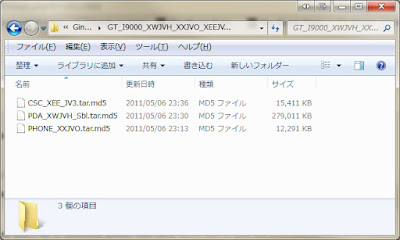











skintさま、おはようございます。
返信削除hiroと申します。
ファームアップありがとうございました。
記事を拝見して勉強になりました。
日本語リソースの埋め込みについても勉強させてください。
よろしくお願いします。